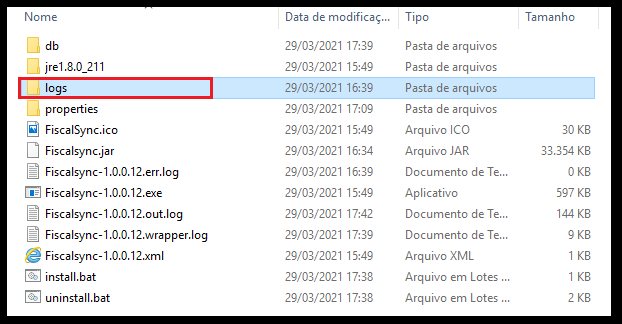Histórico da Página
...
06. PARAMETRIZAÇÃO NO FISCAL SYNC
Para a instalação do Fiscal Sync Unificado efetue o download da aplicação através da central de download (https://suporte.totvs.com/portal/p/10098/download?e=1032807).
Após efetuar o Download da aplicação extrair os arquivos no diretório que deseja. Necessário criar as pastas: Entrada, Saída, Processadas e Impressão no diretório que preferir, não necessariamente com esses nomes, para que sejam configurados no properties.
No Diretório que foi extraído os arquivos, executar o arquivo instalador unificado.bat:
Em seguida é aberto o Prompt de Comando (cmd) solicitando qual fiscal sync deseja instalar, para o unificado, digitar 3:
Então é solicitando a configuração do properties para a integração de documentos fiscais, após configurar e salvar, a instalação é realizada:
Campos | Detalhes | ||
|---|---|---|---|
| fiscalcloud.senha | Inserir a senha que esta vinculada com o usuário informado. | ||
| fiscalcloud.usuario | Inserir o usuário que esta cadastrado na plataforma TOTVS Processos Fiscais.
| ||
| pasta-entrada | Configurar o diretório de entrada que são os arquivos que vão ser enviados para o ERP do partner. Ex.: C:\\Documents\\Entrada | ||
| pasta-impressao | Configurar o diretório de impressão quando tiver configurado a impressão na plataforma Processos Fiscais. Caso não seja utilizado a impressão da Processos Fiscais, deixar o campo em branco e não precisar criar essa pasta. | ||
| pasta-processados | Configurar o diretório processados que são os arquivos que a aplicação realiza a leitura do diretório de saída para enviar para a plataforma TOTVS Processos Fiscais e move para o diretório de processadas. Ex.: C:\\Documents\\Processados | ||
| pasta-saida | Configurar o diretório de saída que são os arquivos que o ERP envia para a plataforma TOTVS Processos Fiscais. Ex.: C:\\Documents\\Saida | ||
| server.fiscalcloud.url | Url do Fiscal Cloud. Este campo já é preenchido não é necessário alterar. |
Após instalar é criado o serviço: Fiscal Sync Custodia e Fiscal Sync Emissor e já é inicializado:
E para definir a pasta da custodia dos documentos, o caminho é custodia > properties e então configurar o diretório das XMLs que vão ser enviadas para a plataforma Processos Fiscais:
Campos | Detalhes |
|---|---|
| prop.diretorios | Configurar o diretório onde se encontra as XMLs que o ERP envia para a plataforma TOTVS Processos Fiscais. Ex.: C:\\Documents\\XMLs |
O Log da custodia é salvo no diretório em custodia\logs:
O log do fiscal sync emissor é salvo em emissor\app\service\logs:
Caso seja necessário desinstalar o serviço do Fiscal Sync Unificado, basta clicar no "desinstalador unificado.bat":
Para obter outras informações sobre o processo de instalação do Fiscal Sync acesse: Manual de Instalação - Fiscal Sync UnificadoListar todos os fluxos disponíveis nessa integração com esse ERP
07. ORIENTAÇÕES PARA CLIENTES T-CLOUD
...